
Если у вас есть смартфон, и вы взяли с ним много фотографий и видео, вы можете перенести эти файлы на свой компьютер.
Ниже приведены шаги, которые помогут вам перенести файлы на ваш компьютер со смартфона.
Важный
В некоторых из этих инструкций ваш смартфон должен быть подключен к компьютеру с помощью прилагаемого кабеля для передачи данных. Убедитесь, что вы используете официальный кабель, проданный напрямую от компании, которая делает телефон. Подержанные кабели могут работать для зарядки телефона, но вряд ли будут работать для передачи данных.
Подключение в качестве внешнего USB-накопителя
Если вы используете Microsoft Windows или Linux, вы можете получить доступ к хранилищу вашего смартфона, как и любой другой USB-накопитель. Когда ваш смартфон подключен к компьютеру, телефон отображается в Windows File Explorer или macOS X Finder, как и любые другие внешние съемные устройства хранения.
В большинстве случаев вам нужно будет дать разрешение на телефон, прежде чем ваш компьютер сможет увидеть файлы. Например, на iPhone вы можете увидеть это сообщение:
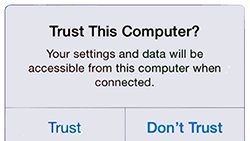
Если вы выберите Доверие, телефон позволит компьютеру просматривать его файлы. Используя Windows File Explorer, вы можете получить доступ к своим файлам, выбрав Apple iPhone в разделе «Этот компьютер». В macOS Finder вы увидите свой смартфон в списке на левой боковой панели, другие подключенные тома, а также ярлык на рабочем столе.
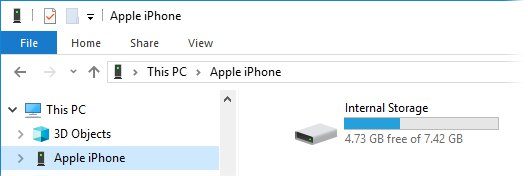
Теперь вы можете скопировать ваши файлы в нужное место на вашем компьютере.
Заметка
Ваш телефон обменивается только файлами, которые вы создали, такими как ваши фотографии и видео. Ваш телефон не разделяет защищенные файлы операционной системы.
Альтернативные методы
Есть и другие способы передачи файлов со смартфона на компьютер, в том числе:
Облачное хранилище. Вы можете использовать облачную систему хранения файлов для передачи файлов, например Dropbox, OneDrive или Google Drive. На iPhone iCloud является сервисом облачного хранилища по умолчанию, который поставляется с iOS.
Приложения. Также можно попробовать использовать стороннее приложение для беспроводной передачи файлов, например Portal.




